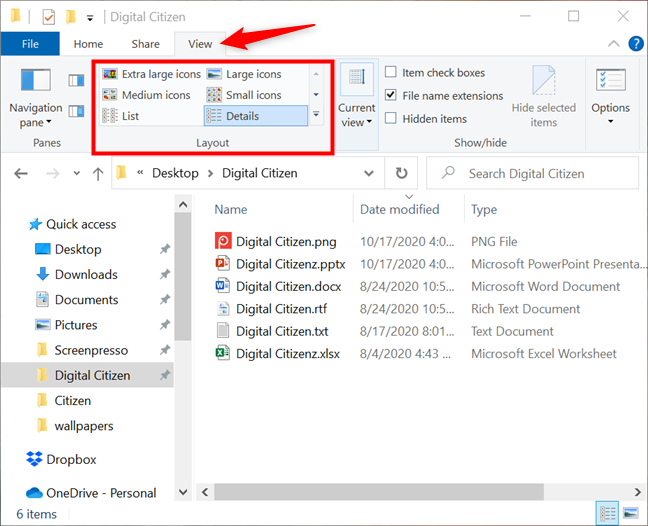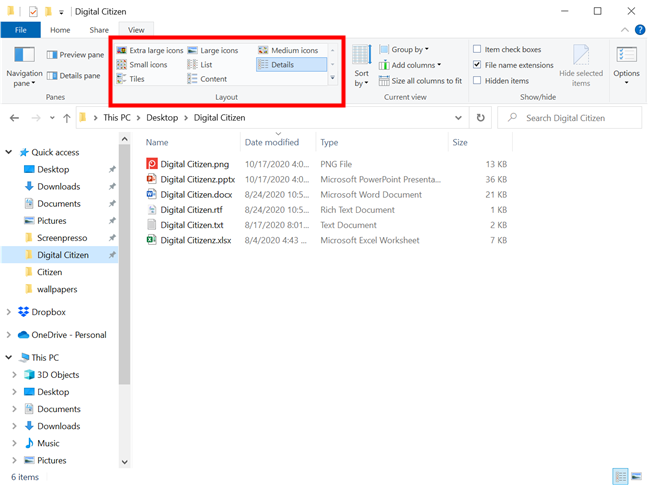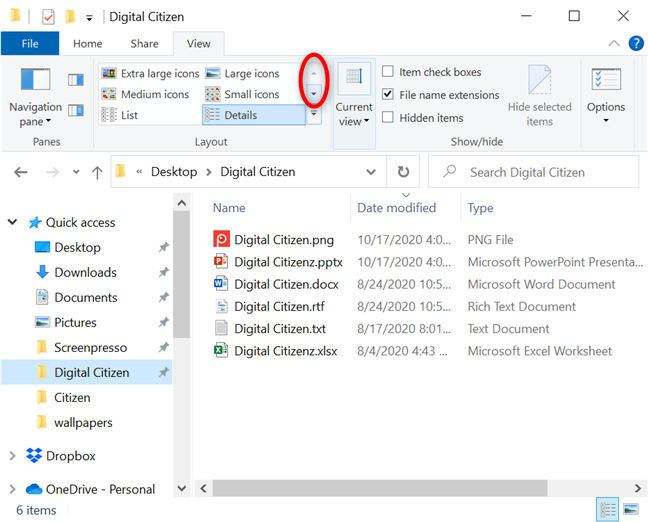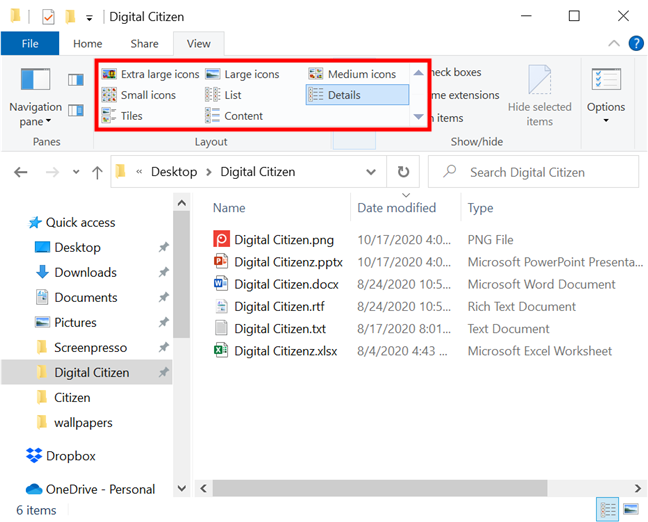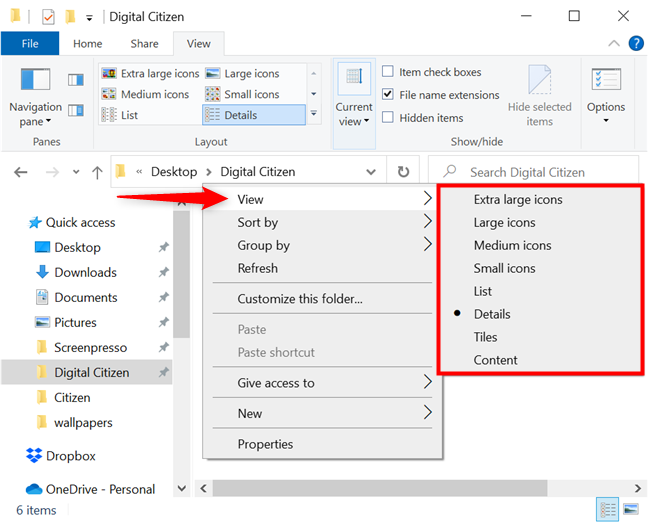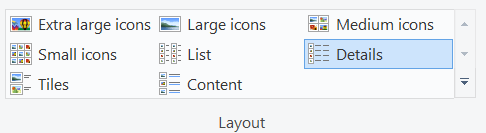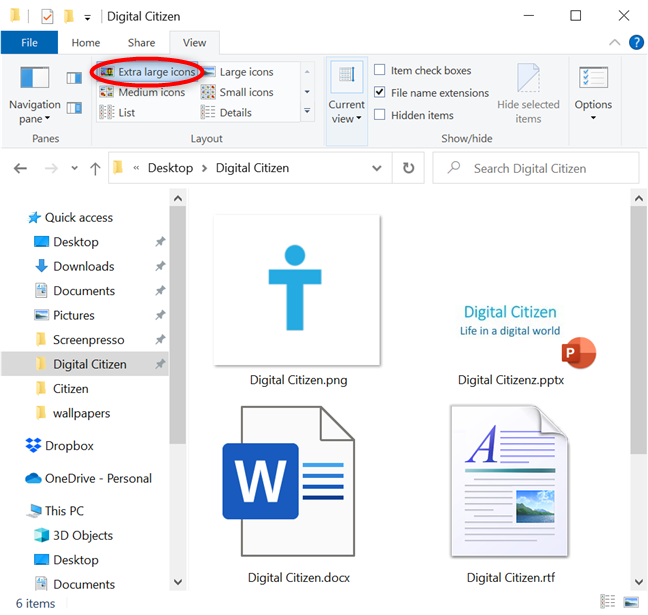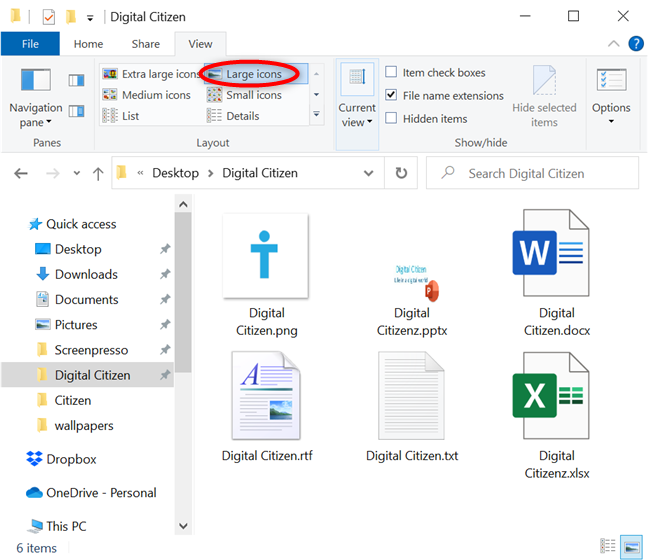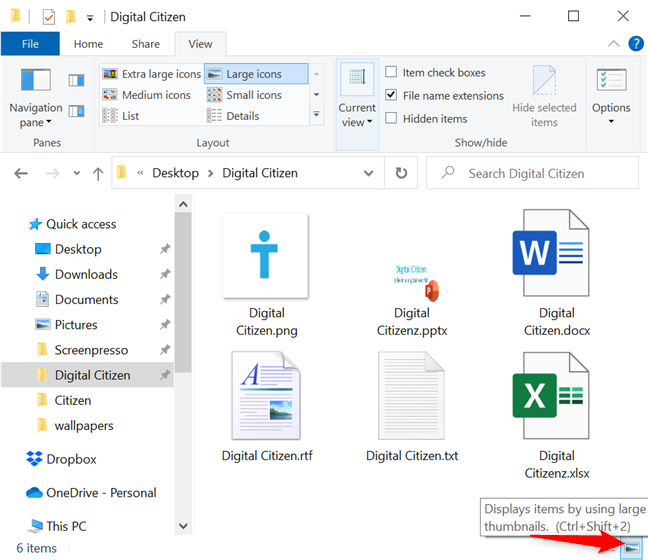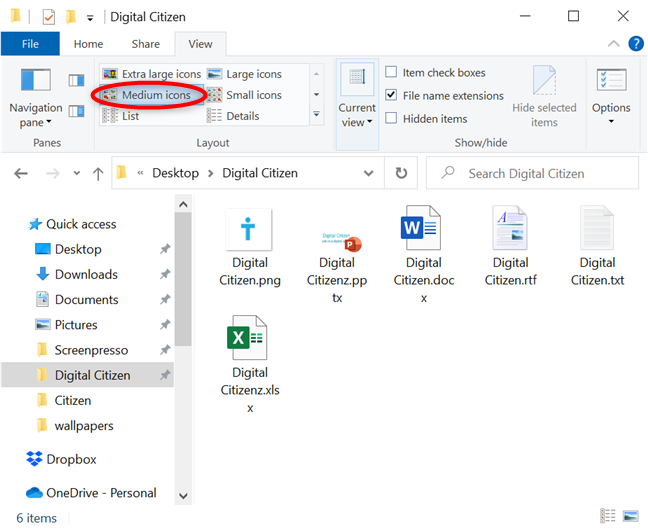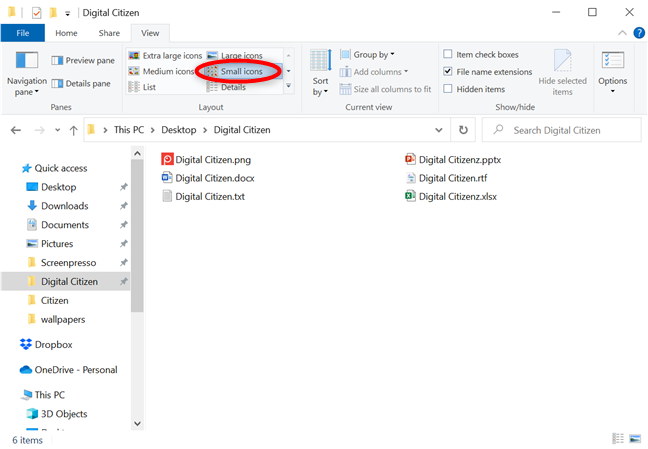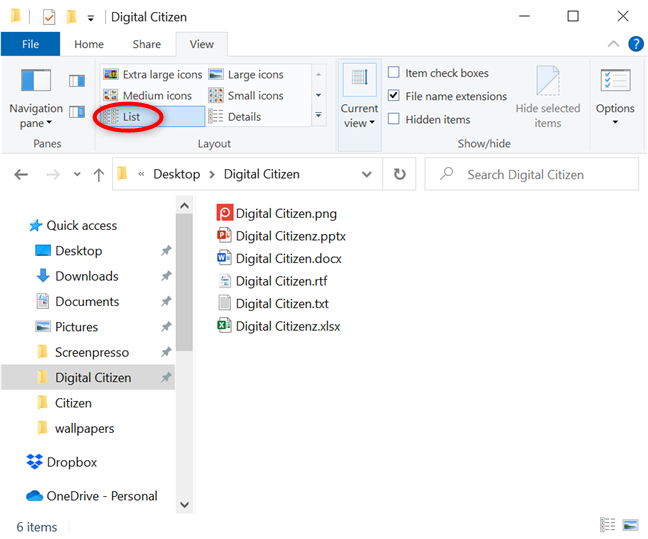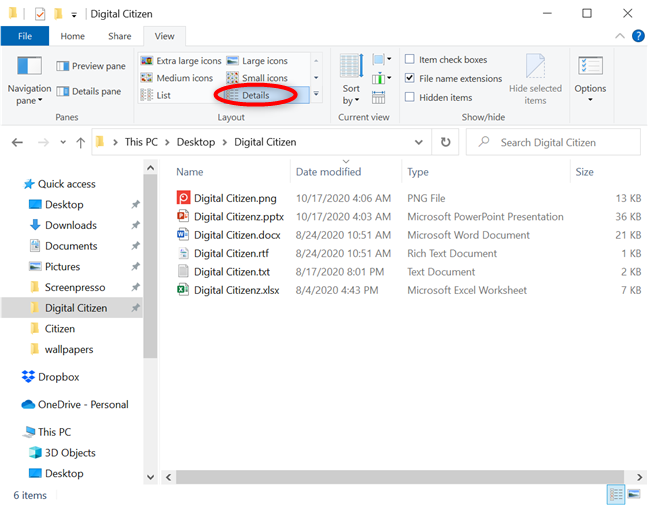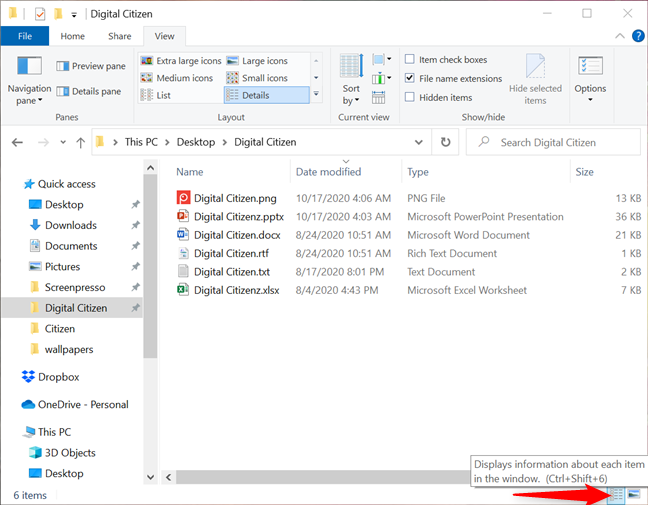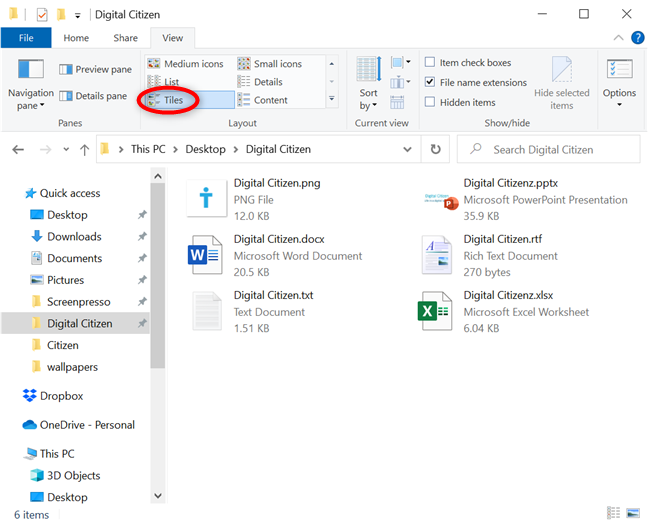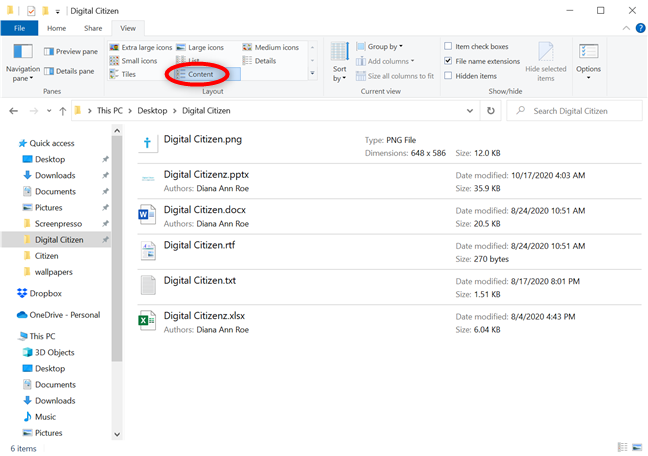L'un des points forts de l' explorateur de fichiers est le nombre de façons différentes d'afficher le contenu d'un dossier sur votre PC Windows 10. Qu'il s'agisse d'une simple liste de noms de fichiers ou d'une vue affichant des graphiques sous forme de vignettes de grande taille, l' explorateur de fichiers facilite la visualisation des données dans la mise en page que vous préférez. Vous pouvez utiliser votre souris, votre écran tactile ou des raccourcis pour changer de vue et décider comment vos fichiers et dossiers sont affichés dans Windows 10. Dans ce didacticiel, nous expliquons les différentes vues de l' Explorateur de fichiers et comment les utiliser comme un pro dans Windows 10 :
Contenu
- À propos des vues de l'Explorateur de fichiers et comment y accéder dans Windows 10
- La vue des icônes extra larges dans l'explorateur de fichiers
- La vue Grandes icônes dans l'explorateur de fichiers de Windows 10
- La disposition des icônes moyennes dans l'explorateur de fichiers
- La vue Petites icônes dans Windows 10
- La disposition de la liste dans l'explorateur de fichiers de Windows 10
- La vue Détails dans Windows 10
- La disposition des tuiles dans l'explorateur de fichiers
- La vue Contenu dans l'explorateur de fichiers de Windows 10
- Quelle(s) vue(s) préférez-vous et pourquoi ?
À propos des vues de l'Explorateur de fichiers et comment y accéder dans Windows 10
Les vues ou les dispositions modifient la façon dont les fichiers et les dossiers apparaissent dans la fenêtre active de l' Explorateur de fichiers . Cela peut être utile si vous souhaitez avoir un aperçu des éléments d'un emplacement ou si vous savez qu'un fichier se trouve dans un certain dossier mais que vous avez des difficultés à le trouver.
Pour commencer, ouvrez l'explorateur de fichiers . Si vous accédez à l' onglet Vues , il est impossible de manquer la galerie dans la section Mise en page .
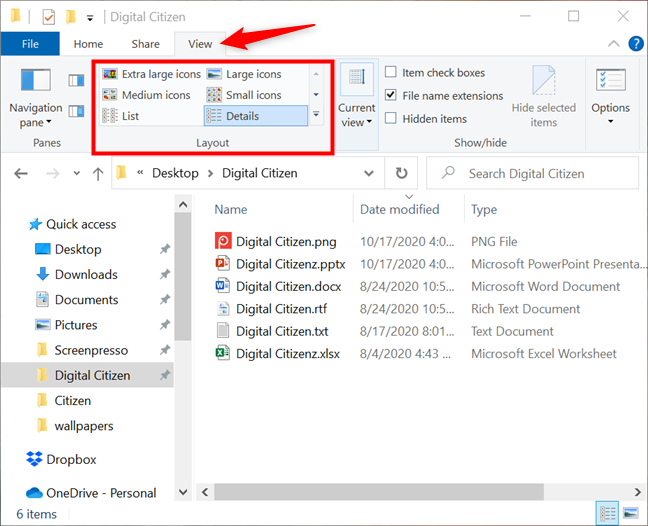
Les vues sont affichées dans la section Mise en page de l'onglet Vue
Selon la taille de la fenêtre de votre explorateur de fichiers , la galerie de vues peut être compacte, comme vous pouvez le voir ci-dessus, ou étendue, comme indiqué dans l'image ci-dessous.
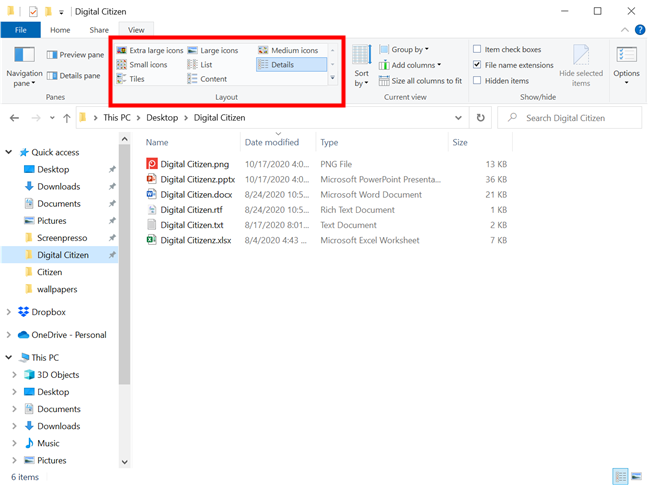
La galerie étendue dans l'explorateur de fichiers
CONSEIL : Passer le pointeur de la souris sur n'importe quelle option de la galerie affiche un aperçu de ce choix dans la fenêtre ci-dessous.
Si la galerie est compacte, vous n'avez pas besoin de maximiser l' explorateur de fichiers pour accéder à toutes les vues disponibles. Utilisez les deux flèches supérieures à droite pour faire défiler les options à la place.
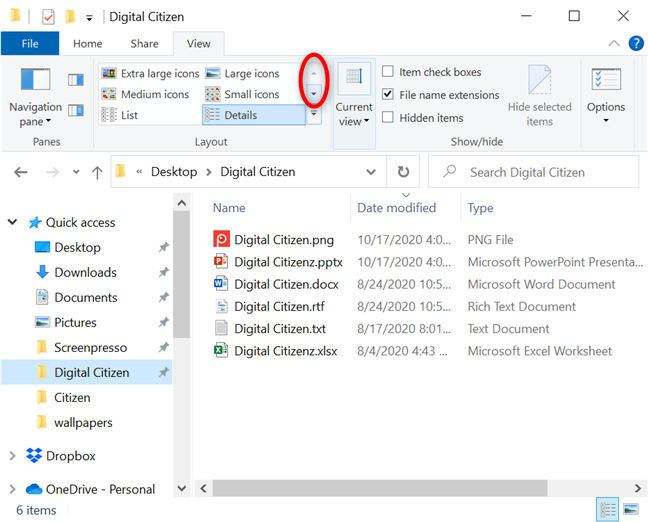
Utilisez les flèches pour parcourir les vues
Vous pouvez également cliquer ou appuyer sur la flèche Plus en dessous pour développer la galerie.

Appuyez sur Plus pour accéder à d'autres options pour modifier votre vue
Cela montre toutes les vues disponibles dans Windows 10, quelle que soit la taille actuelle de l' explorateur de fichiers .
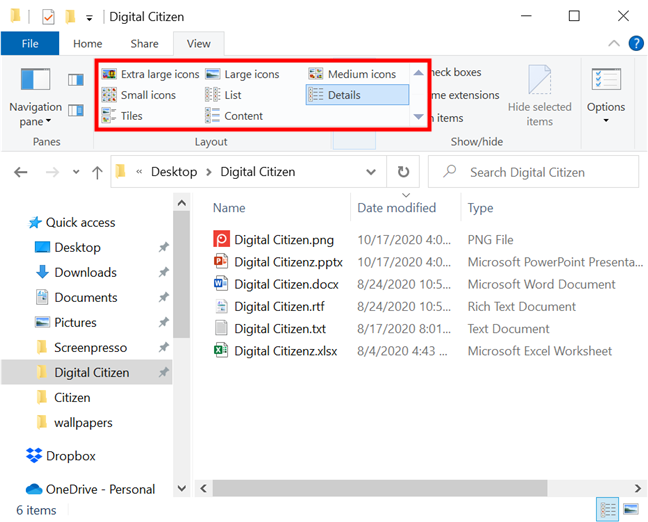
La galerie de vues s'agrandit
ASTUCE : Découvrez ce que l' onglet Affichage a d'autre à offrir dans Windows 10 en lisant environ 10 façons d'afficher des fichiers comme un Pro dans l'Explorateur de fichiers .
Une autre façon d'accéder aux vues consiste à cliquer avec le bouton droit de la souris ou à appuyer longuement sur une zone libre de la fenêtre de l' explorateur de fichiers . Ensuite, dans le menu contextuel suivant, cliquez ou appuyez sur Vues pour voir les mêmes options de mise en page disponibles. Un point indique quelle vue est actuellement appliquée.
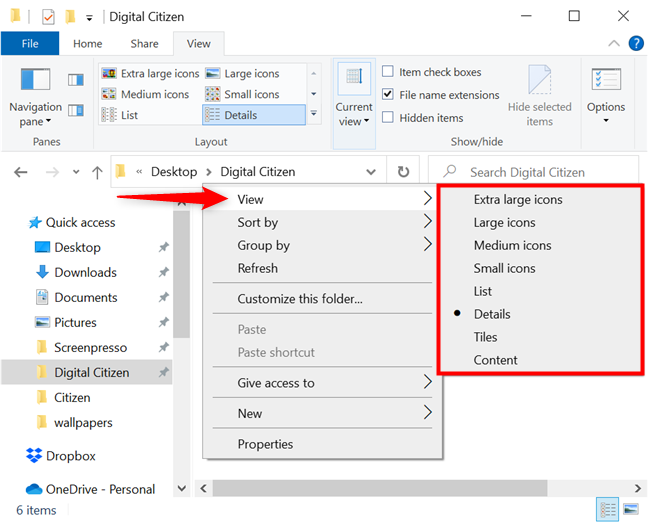
Accéder aux vues à partir du menu contextuel
Quelle que soit la manière dont vous y accédez, l' Explorateur de fichiers propose huit manières d'afficher le contenu d'un dossier : Icônes extra larges , Grandes icônes , Icônes moyennes , Petites icônes , Liste , Détails , Vignettes et Contenu .
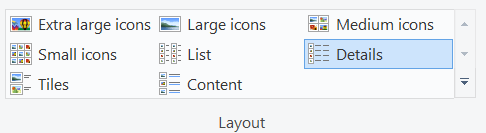
Les huit vues de l'explorateur de fichiers de Windows 10
Certaines de ces mises en page affichent des vignettes avec le contenu de vos éléments, tandis que d'autres affichent des icônes standard basées sur les types de fichiers. Les différentes vues pour prévisualiser les fichiers et les dossiers sont Icônes extra larges , Grandes icônes , Icônes moyennes , Mosaïques et Contenu .
Vous pouvez cliquer ou appuyer sur la vue souhaitée pour l'utiliser. Vous pouvez également en savoir plus sur les raccourcis pour chaque mise en page dans les chapitres suivants de ce guide, qui couvrent également ce que fait chaque vue et comment cela peut aider votre productivité dans Windows 10.
REMARQUE : la disposition par défaut d'un dossier est déterminée par son modèle de vue. Elle peut donc également être modifiée en modifiant le modèle de vue du dossier dans l'Explorateur de fichiers . Pour en savoir plus sur les différents modèles de vue de dossier et leurs dispositions, lisez notre didacticiel sur la configuration des modèles par défaut en fonction de vos préférences.
La vue des icônes extra larges dans l'explorateur de fichiers
Si vous vous demandez quelle vue affiche les gigantesques icônes de fichiers et de dossiers, la réponse est « Icônes extra larges . » Sans surprise, cette mise en page offre les meilleurs aperçus de fichiers graphiques et vidéo, et nous la recommandons pour les images, les fichiers multimédias et les présentations PowerPoint . Cependant, lorsqu'il s'agit d'autres fichiers réguliers, cette vue n'offre pas plus de données que les autres dispositions de taille d'icône.
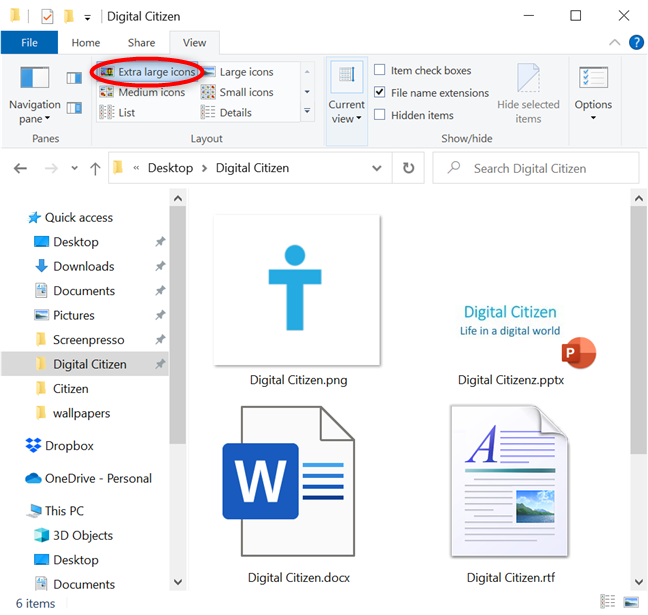
La vue des icônes extra larges affiche des aperçus gigantesques
Pour accéder à la vue "Icônes extra larges" , utilisez le raccourci clavier Ctrl + Maj + 1 .
La vue Grandes icônes dans l'explorateur de fichiers de Windows 10
L'une des deux vues par défaut de Windows 10, la disposition des grandes icônes est également utile pour voir vos photos sans avoir à les ouvrir. Bien que ses vignettes ne soient pas aussi grandes que celles que vous obtenez avec l'option précédente, elles sont plus grandes que les autres vues, donc cette disposition vous donne une image assez claire de ce qu'il y a dans vos fichiers multimédias. En ce qui concerne les icônes génériques pour des éléments tels que les fichiers PDF et les exécutables, les agrandir dans l' Explorateur de fichiers ne vous en dit pas plus que les icônes plus petites.
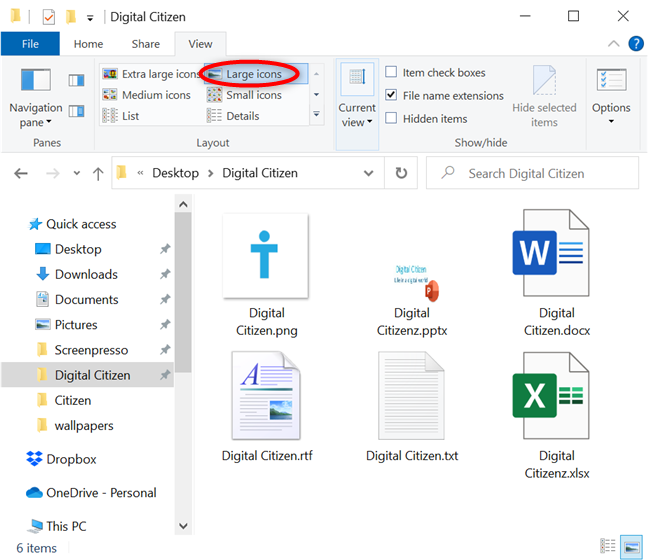
L'explorateur de fichiers utilise de grandes icônes comme vue par défaut pour les dossiers multimédias
Windows 10 facilite également l'accès à la vue Grandes icônes en affichant un raccourci dans le coin inférieur droit de la fenêtre de l' Explorateur de fichiers .
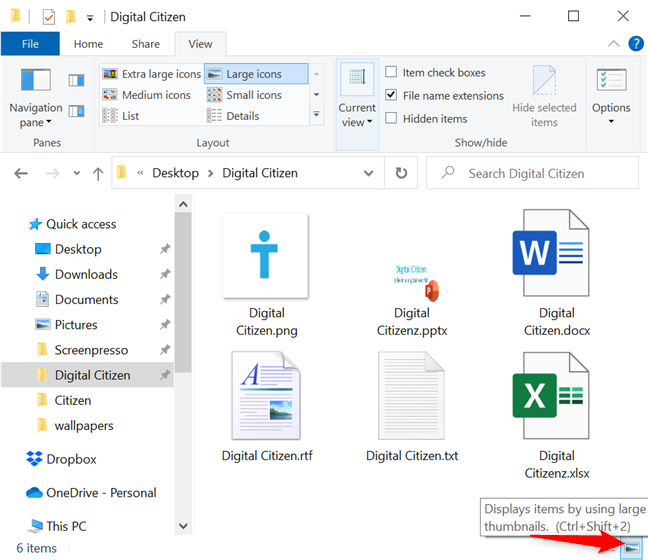
L'explorateur de fichiers affiche par défaut un raccourci pour les grandes icônes
Comme vous pouvez également le voir sur l'image ci-dessus, pour afficher vos fichiers et dossiers dans la vue Grandes icônes , vous devez appuyer simultanément sur les touches suivantes de votre clavier : Ctrl + Maj + 2 .
REMARQUE : Si vous utilisez fréquemment l'une des grandes vues de l'Explorateur de fichiers , vous pouvez également modifier les icônes de dossier dans Windows 10 pour éviter de vous noyer dans une mer de jaune. 🙂
La disposition des icônes moyennes dans l'explorateur de fichiers
Lorsque vous l'appliquez dans l' Explorateur de fichiers , la vue Icônes moyennes vous donne une idée du contenu des éléments multimédias dans un dossier. Cependant, ses vignettes sont à peine assez grandes pour distinguer plusieurs fichiers graphiques similaires, il est donc préférable d'utiliser les deux dispositions précédentes si vous essayez de trouver une image ou une vidéo particulière. En raison de sa taille adéquate, la vue Icônes moyennes offre un bon aperçu des éléments d'un dossier. Nous la recommandons donc lorsque vous devez sélectionner plusieurs fichiers dans Windows 10 .
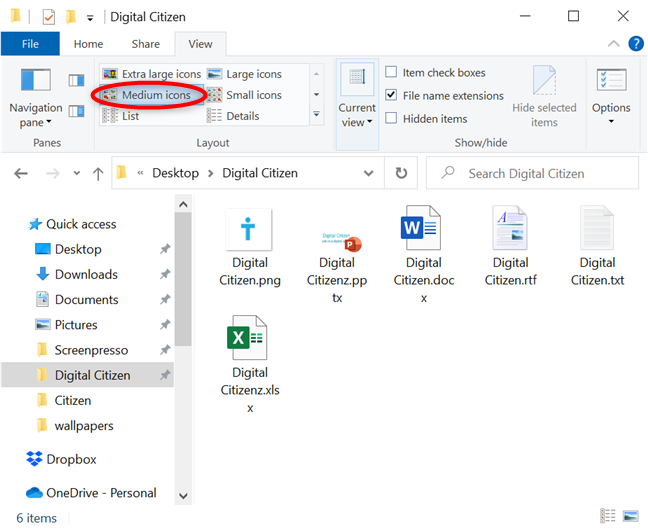
La disposition des icônes moyennes est utile pour gérer plusieurs éléments
Sur votre clavier, appuyez simultanément sur Ctrl + Maj + 3 pour utiliser la vue Icônes moyennes .
La vue Petites icônes dans Windows 10
La dernière des quatre dispositions de taille d'icône dans l' Explorateur de fichiers , Petites icônes , est différente des trois autres. Non seulement les éléments sont affichés en colonnes, mais il n'y a pas de vignettes affichées dans cette vue et, à la place, les icônes à côté de vos fichiers ne sont représentatives que de leur type (Document Microsoft Word, PDF, exécutable, fichier graphique, etc.).
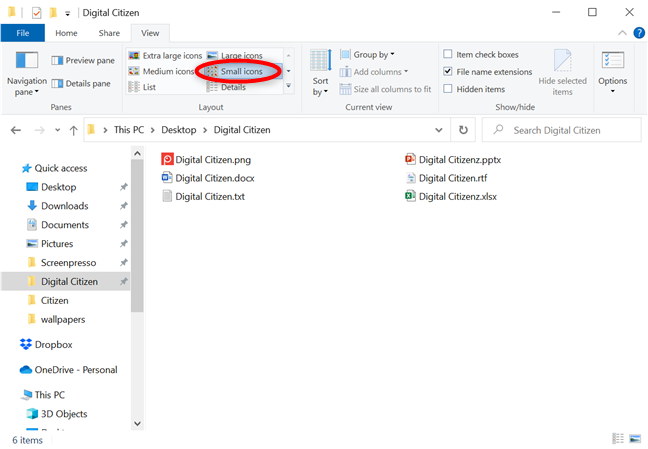
Les petites icônes sont la seule disposition de taille d'icône qui n'affiche pas d'aperçu
Le raccourci clavier pour utiliser la disposition des petites icônes est Ctrl + Maj + 4 .
CONSEIL : Si vous vous demandez quelle vue affiche vos fichiers et dossiers sous forme de petites icônes, cette disposition n'est pas la seule. Les deux vues suivantes dont nous discutons, List et Details , utilisent les mêmes icônes de taille.
La disposition de la liste dans l'explorateur de fichiers de Windows 10
Comme vous vous en doutez d'après son nom, la disposition Liste affiche très peu de détails, affichant vos fichiers et dossiers sous forme de petites icônes, ce qui la rend presque impossible à distinguer de la vue Petites icônes . Cependant, même si aucun d'entre eux n'affiche un aperçu du contenu réel, une façon de les distinguer est par leurs colonnes, qui sont plus larges et ne tronquent pas les noms d'éléments dans la vue Liste . De plus, comme toute liste, vous pouvez lire ses entrées de haut en bas, tandis que la disposition des petites icônes affiche tout de gauche à droite.
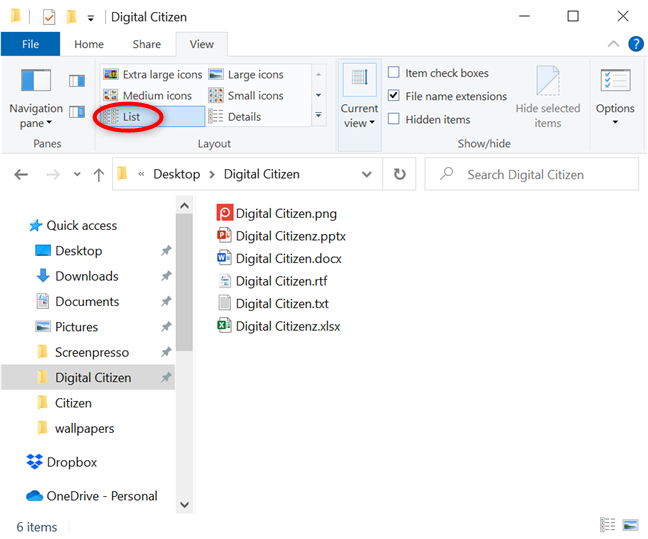
Répertoriez tout ce qui se trouve dans votre dossier pour bien parcourir les noms d'éléments
Vous pouvez utiliser la vue Liste avec le raccourci clavier Ctrl + Maj + 5 .
La vue Détails dans Windows 10
Si vous expérimentez des mises en page lors de l'utilisation de l' Explorateur de fichiers , la vue qui fournit le plus d'informations en un coup d'œil est évidente. Alors que les options précédentes se concentraient sur les vignettes ou sur la présentation d'un aperçu pour vous aider à identifier les éléments plus rapidement, la vue Détails affiche chaque fichier et dossier sur une ligne distincte, ainsi que des informations détaillées.
Cette disposition par défaut est facile à lire et ses colonnes initiales dépendent du modèle de vue utilisé, affichant des données pertinentes sur les éléments de la fenêtre active de l' explorateur de fichiers . C'est pourquoi, malgré chaque élément affichant une petite icône, cette vue est utilisée pour afficher les informations détaillées sur les fichiers et les dossiers dans Windows 10. La capture d'écran ci-dessous montre le scénario le plus courant, lorsque les colonnes sont Nom , Date de modification , Type et Taille .
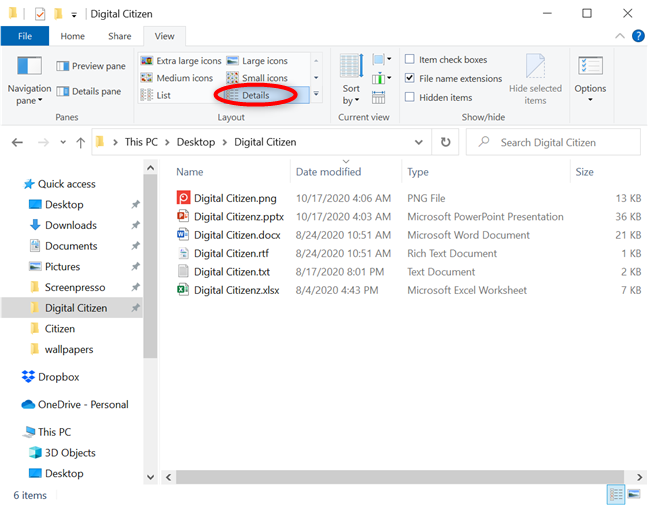
Tout voir sur vos fichiers avec la vue Détails
Si vous avez besoin d'un moyen rapide de voir vos éléments dans la disposition Détails , vous pouvez cliquer ou appuyer sur son raccourci, qui est toujours affiché dans le coin inférieur droit de l'Explorateur de fichiers .
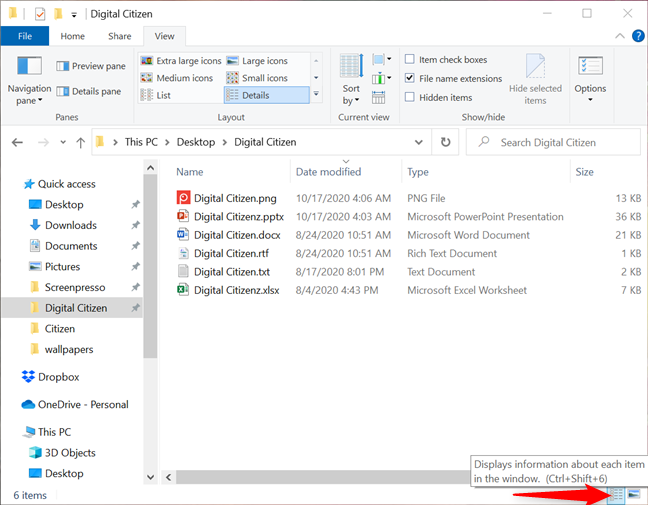
Un raccourci pour les détails est affiché par défaut dans l'explorateur de fichiers
Comme également indiqué dans l'info-bulle du raccourci ci-dessus, la vue Détails est également accessible avec le raccourci clavier Ctrl + Maj + 6 .
La principale raison pour laquelle nous utilisons et recommandons la mise en page Détails , en particulier lorsque vous travaillez avec plusieurs fichiers à la fois, est que vous pouvez y ajouter plus de colonnes. En plus de cela, vous pouvez utiliser cette vue dans l' Explorateur de fichiers pour trier les fichiers par en-tête de colonne ou les regrouper et les filtrer facilement en fonction des critères dont vous avez besoin. Si vous souhaitez en savoir plus, la vue Détails est largement présentée dans notre tutoriel sur Comment trier, grouper et filtrer les fichiers et dossiers dans l'Explorateur de fichiers de Windows 10 .
La disposition des tuiles dans l'explorateur de fichiers
La vue Mosaïques affiche des icônes de taille moyenne pour vos éléments, ainsi que des détails de base. Vous pouvez l'utiliser pour afficher des vignettes et des informations sur le type et la taille de vos fichiers. Bien qu'elle ne soit pas aussi détaillée que les vues Contenu ou Détails , la disposition Mosaïques est un mélange utile entre les icônes Moyen et Contenu .
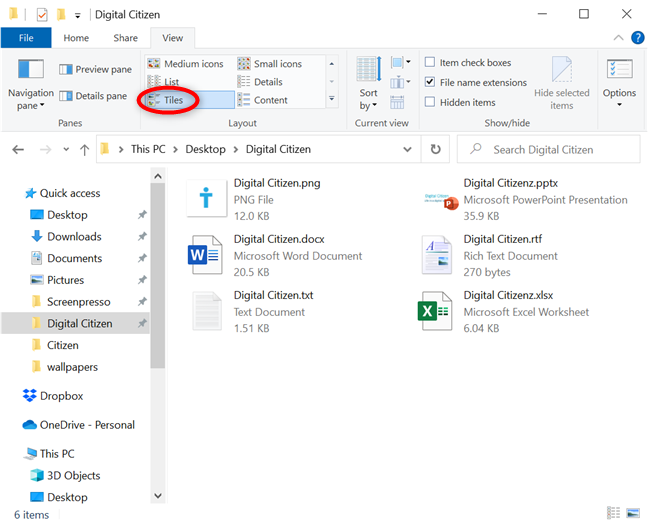
Obtenez des informations de base sur vos fichiers avec la vue Vignettes
Vous pouvez appliquer la disposition Tiles en appuyant simultanément sur Ctrl + Maj + 7 sur votre clavier.
La vue Contenu dans l'explorateur de fichiers de Windows 10
La vue Contenu répertorie les fichiers et les dossiers sur des lignes distinctes, affichant, pour chaque élément, des détails supplémentaires tels que Type , Taille , Date de modification , Dimensions ou Auteurs . Cette disposition est un mélange entre les options Tuiles et Détails , bien que ses vignettes soient légèrement plus petites que celles utilisées par la vue Tuiles . Si vous souhaitez vérifier rapidement des données supplémentaires sur les fichiers lors de la navigation avec l' Explorateur de fichiers , la disposition de la vue Contenu peut être le meilleur choix.
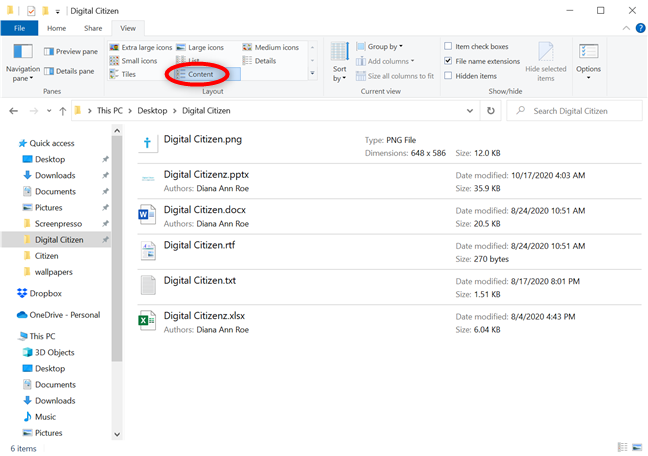
Utilisez la vue Contenu pour trouver rapidement des informations sur les auteurs et le contenu de vos fichiers
Comme on pouvait s'y attendre, le raccourci clavier pour la vue Contenu est Ctrl + Maj + 8 .
ASTUCE : Il existe de nombreuses autres choses que vous pouvez modifier sur la façon dont les fichiers et les dossiers sont affichés dans Windows 10, et nous en avons inclus certaines dans notre article sur 15 façons d'améliorer l'Explorateur de fichiers .
Quelle(s) vue(s) préférez-vous et pourquoi ?
Les vues de l' Explorateur de fichiers vous aident à modifier les données que vous voyez en prenant en charge vos options de mise en page. Heureusement, Windows 10 fournit plus qu'assez de vues pour satisfaire n'importe quel utilisateur. Nous utilisons principalement les mises en page Détails , Contenu et Grandes icônes . Après avoir lu ce guide détaillé, nous sommes curieux de savoir quelle vue vous préférez dans l' Explorateur de fichiers et pourquoi. Faites-le nous savoir dans les commentaires ci-dessous.